
 |
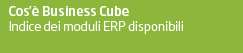 | 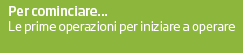 |  |  |
 | |||
SBC WEB | |||
|
SBC WEB è la modalità di collegamento a Business/SBS senza la necessità di procedere a una installazione specifica di applicazioni SBC. Per poterlo utilizzare, oltre al servizio SBS (vedi capitolo SBS) è necessario Google Chrome o altri browser basati su Chromium. L'utilizzo è simile al programma SBC Windows, elenchiamo in questa sezione le differenze principali fra la versione SBC WEB e la già citata versione SBC Windows.
Installazione SBC WEB nella cartella di SBS
Utilizzo di SBC Web senza installare il pacchetto zip del Server Web
Configurazione Browser Google Chrome Il browser HTML deve essere Chrome (ultima versione), potenzialmente potrebbe essere funzionante anche con Safari o Opera, anche se al momento non sono browser certificati. Le estensioni aggiuntive in Chrome potrebbero interferire con il funzionamento di SBC Web, consigliamo di disinstallarle, in caso di malfunzionamenti del programma SBC Web. (ADBLOCKER o NOSCRIPT) Per ridimensionare i caratteri in base allo schermo utilizzare i tasti CTRL+/- (Zoom) Nel caso in cui apparisse il simbolo di blocco Pop Up sul browser, disabilitarlo, altrimenti durante l'utilizzo del WSS non sarà possibile accedere a certe funzionalità standard. Assicurarsi sempre di avere i POPUP abilitati e non avere estensioni che possono bloccare i POPUP, altrimenti in fase di stampa PDF, per esempio, non visualizzerete l'anteprima.
Parametri di avvio supportati da SBC Web Vedi anche la guida SBC Windows per la spiegazione dei parametri seguenti. I parametri indicati qui a seguire sono supportati solo collegandosi ad un server sbs di versione CUBE, non sono disponibili su NET. Il link per raggiungere SBC Web supporta tutta una serie di parametri successivamente alla pagina sbc.html, che sono i seguenti:
Extras permette di indicare una serie di parametri aggiuntivi, come:
Questi parametri possono essere concatenati in una stringa di collegamento a un indirizzo dove è presente sbc.html, per poterli passare direttamente senza doverli comunicare al cliente o dover configurare il pannello di collegamento. Alcuni esempi: Esempio per collegarsi ad un SBS all'indirizzo 172.20.1.11:86 collegandosi al profilo Business, database PROVADB e ditta PROVA (SBS fa anche da server web)
Esempio per collegarsi ad un SBS all'indirizzo 172.20.1.11:86 collegandosi al profilo Business, database PROVADB e ditta PROVA, proponendo l'operatore, con logo personalizzato, tema numero 4
Esempio per collegarsi in autologin con operatore roby e password pippo, ad un SBS all'indirizzo 172.20.1.11:86 collegandosi al profilo Business, database PROVADB e ditta PROVA (SBS fa anche da server web)
Esempio per collegarsi ad un SBS all'indirizzo 172.20.1.11:86 collegandosi al profilo Business, database PROVADB e ditta PROVA, proponendo l'operatore
Esempio per collegarsi ad un SBS all'indirizzo 172.20.1.11:86 collegandosi al profilo Business, database PROVADB e ditta PROVA, con logo personalizzato, tema numero 4 e senza il menu a sinistra (SBS fa anche da server web)
Esempio per collegarsi ad un SBS all'indirizzo SBC servizi.ntsinformatica.it e il server SBS 172.20.1.37 collegandosi con il profilo CUBE2, database PROVACUBE2, e ditta PROVA, avviando il programma BN__PAGA con il parametro /R per aprire solo BN__PAGA
Dalla versione di SBC Web 331 è inoltre possibile creare le stringhe di collegamento esportandole direttamente dal pannello di configurazione delle connessioni, dove, cliccando su 'Genera Link' e indicando il numero di connessione configurata esistente, verrà aperto un popup con l'indirizzo del server SBS e i parametri di collegamento già preformati in una stringa di connessione come quelle qui sopra, copiabile, per condividerlo o inserirlo in una propria pagina Web come link di accesso rapido. Note comuni a SBC Windows Per aggiungere immagini personalizzate alla pagina di sbc.html, o per il flag di apertura programma in nuova sessione, fare riferimento alla guida SBC Windows. Per i limiti della soluzione, fare sempre riferimento a quanto indicato in SBC Windows e a quanto indicato nella C.T. 1705-0237 Confronto tra Cube e SBC. SBC Web e connessione HTTPS (solo Cube1/Cube2) Richiede Business aggiornato alla versione CUBE1 SR3 CU3 o Cube2 SR1 CU2 (NET 2015 non è supportato per limiti nel Framework Microsoft). Per essere utilizzato in HTTPS, il cliente deve avere un certificato valido per il proprio dominio, che corrisponda alla macchina dove gira SBS: ad esempio per il dominio www.nomeditta.it deve essere presente un certificato nomeditta.it o *.nomeditta.it per includere tutti i domini di terzo livello della ditta. Essendo il certificato emesso per nome dominio non necessita di un nuovo certificato, nel caso vengano modificati gli indirizzi IP del server SBS. Un nuovo certificato è necessario nel caso venga modificato il dominio. Il certificato va installato nella macchina dove gira SBS: per farlo si fa doppio click sul certificato (sia che sia un .pfx che in .crt), si indica di installarlo per COMPUTER LOCALE (no per utente) e come posiziona va in cartella PERSONALE. Installato il certificato, va creato un file di testo con nome 'sbs_https_cert.txt' nella cartella di SBS, con indicato all'interno del file di testo il nome del certificato (es *.ntsinformatica.it) seguito da un invio. Deve essere il nome che compare nel certificato, nel campo 'soggetto' ed è il testo fino alla prima virgola "," (virgola esclusa).
Per attivare la modalità HTTPS, basterà avviare SBS con il parametro /HTTPS=numero_porta_di_ascolto (es: SBS.EXE 85 /HTTPS=49085 /LOGFULL).
Resta comunque la possibilità di accedere alla porta non HTTPS, indicata dal primo parametro (es. 85). Su SBC WEB, nelle impostazioni di connessione al server SBS, non dovrà essere indicato l'indirizzo IP, ma il nome del dominio (esesmpio: non indicare 172.20.2.13.86, ma prova.ntsinformatica.it:86).
Note: - La porta HTTPS aperta da SBS può essere usata ESCLUSIVAMENTE DA SBC WEB - Se la connessione a SBS in HTTPS fallisce, e nell'Event Viewer viene dato il messaggio 'Impossibile riconoscere le credenziali fornite al pacchetto', cancellare e reinstallare il certificato in Windows). - Per la connessione in HTTPS è necessario che il protocollo TLS 1.2, utilizzato nella connessione, sia abilitato (vedi Cube2 e collegamento con protocollo TLS 1.2 ). - In modalità HTTPS, SBS risponde solamente a SBC Web, se SBC Web è stato caricato da un sito presente nel certificato di sicurezza installato su SBS. - Nel caso in cui sia necessario installare anche un certificato dell'Authority, questo dovrebbe essere installato nei certificati Trusted. Durante l'installazione è possibile lasciare decidere, in questo caso, a Windows la cartella corretta di installazione. SBC Web e sicurezza Se non viene attivata la comunicazione con protocollo HTTPS, la comunicazione fra SBC Web e SBS è comunque criptata con protocollo AES. I parametri di collegamento, memorizzati nel profilo, salvati in base64, sono inoltre criptati all'interno della cache del browser e non sono accessibili agli utenti. E' possibile utilizzare SBC Web attraverso un canale VPN, instradando il traffico fra SBC Web e SBS attraverso questo canale, opportunamente configurato dal sistemista aziendale. SBC WEB e Stampe Con SBC WEB è possibile stampare direttamente su carta, sia su stampanti configurate sul server SBS, che con stampanti locali (vedi l'argomento SBC Web e stampanti locali); dall'elenco delle stampanti sul server vengono prese tutte le stampanti che non contengono la parola PDF e FAX, perchè lato server potrebbero avere una interfaccia grafica che blocca SBS. SBC Web e stampanti locali
Gestito "NTSwebutil", per poter stampare su stampanti locali. NTSWebutil è un'applicazione che su Windows è stata integrata in SBC, mentre su MACOS si clicca in basso a sinistra per scaricare il file .DMG, si estra dal file il contenuto (nella cartella programmi o sul desktop), si esegue con doppio: alla riconnessione dovrebbe apparire il punto verde in basso a sinistra per indicare la corretta rilevazione del componente.
La verifica/installazione di questo componente può essere disabilitata nelle impostazioni di connessione. SBC Web e connessioni instabili All'interno della sezione di configurazione dei parametri di connessione è stata messa una spunta, che attiva una funzionalità alternativa di connessione, per cercare di superare eventuali problemi sulla rete dove viene utilizzato SBC/SBS. Spuntando su 'Usa http/https (reti instabili) viene utilizzato, come sistema di comunicazione, il protocollo HTTP al posto della WEBSOCKET.
Lato server, se un client con contatta il server per oltre 1 minuto, la sessione viene automaticamente chiusa (esattamente come prima).
In caso di anomalie di collegamento, errori del programma, ecc., che non si riscontrano con altri SBC, provare a utilizzare le indicazioni della sezione "Utilizzo di SBC Web senza installare il pacchetto zip del Server Web", dove nella pagina indicata abbiamo caricato l'ultima versione disponibile di SBC Web. Provare, come indicato, a utilizzare una versione precedente, per verificare se la problematica è stata introdotta con l'ultima versione. |
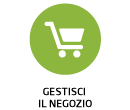 | 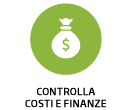 | 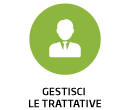 | 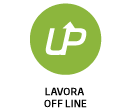 | 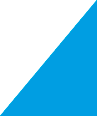 | |
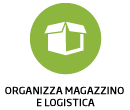 | 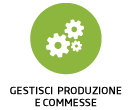 | 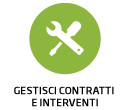 | 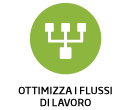 | 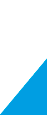 |  |
 | |||||